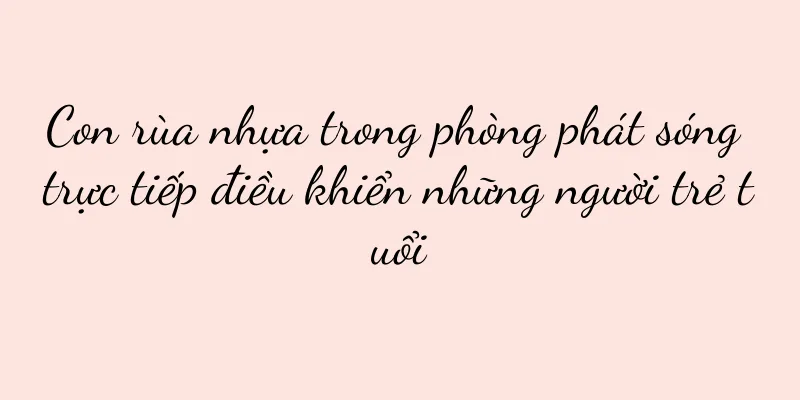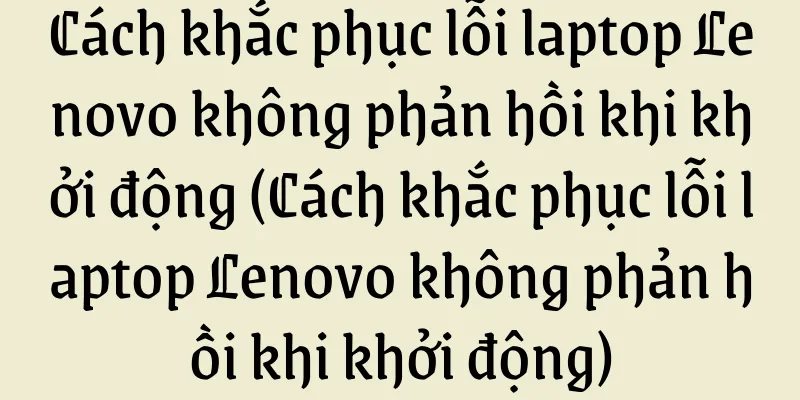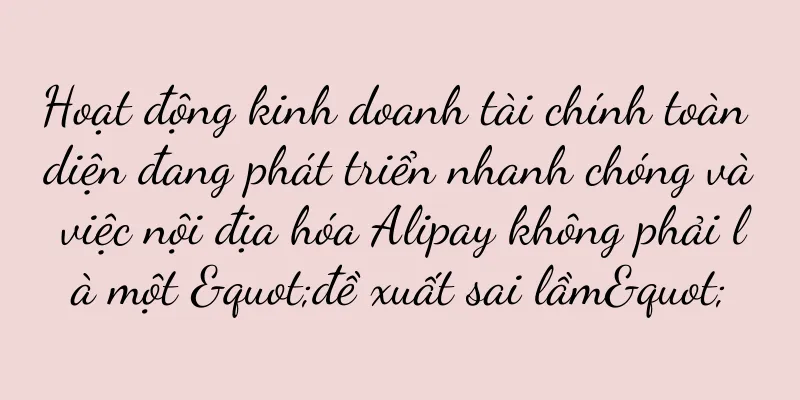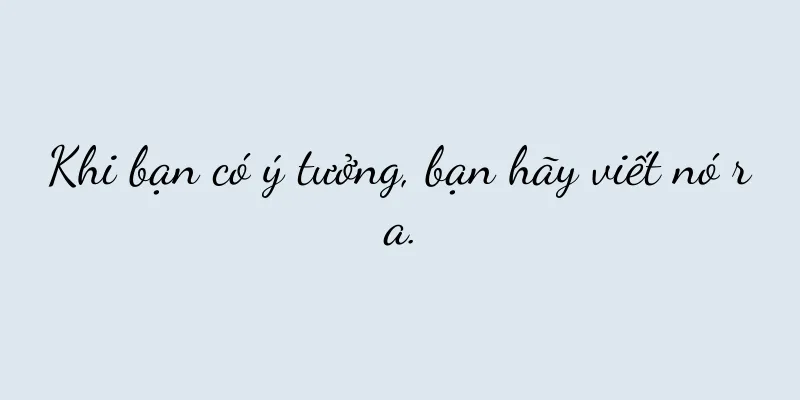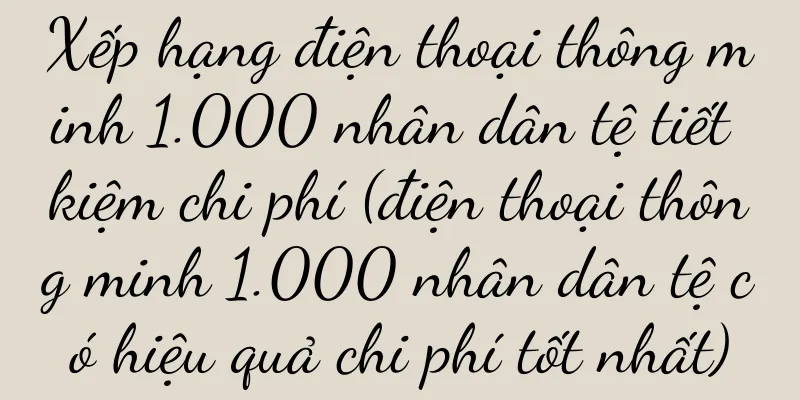Cách kết nối máy tính để bàn của bạn với mạng WiFi không dây tại nhà (các bước chi tiết để dễ dàng kết nối máy tính để bàn của bạn với mạng không dây)

|
Ngày nay, mạng không dây đã trở thành một phần không thể thiếu trong cuộc sống của chúng ta. Hầu hết các gia đình đều được trang bị bộ định tuyến không dây để chúng ta có thể truy cập Internet mọi lúc mọi nơi. Tuy nhiên, làm thế nào để kết nối với WiFi không dây tại nhà lại là một vấn đề thường gặp đối với người dùng máy tính để bàn. Trong bài viết này, chúng tôi sẽ cung cấp cho bạn các bước chi tiết về cách kết nối máy tính để bàn của bạn với mạng không dây để giúp bạn lướt Internet dễ dàng hơn. Kiểm tra Bộ điều hợp không dây Và bộ điều hợp đang hoạt động bình thường. Trước tiên, hãy đảm bảo rằng bộ điều hợp không dây được cài đặt trên máy tính trước khi kết nối máy tính để bàn với WiFi không dây. Mở Cài đặt PC Thông thường, bạn có thể vào giao diện cài đặt của máy tính bằng cách nhấp vào biểu tượng mạng ở góc dưới bên phải hoặc tìm tùy chọn cài đặt mạng thông qua bảng điều khiển. Chọn "Mạng không dây" Tìm và nhấp vào "Mạng không dây" trong giao diện cài đặt mạng. Điều này sẽ cho phép bạn vào trang cài đặt kết nối mạng không dây và các tùy chọn. Tìm kiếm các mạng có sẵn Nhấp vào nút "Tìm kiếm mạng khả dụng" hoặc nút tương tự trên trang cài đặt kết nối mạng không dây và máy tính sẽ bắt đầu tìm kiếm các mạng không dây gần đó. Chọn và kết nối với mạng Nhấp vào nút Kết nối và tìm tên mạng không dây tại nhà của bạn (còn gọi là SSID) trong kết quả tìm kiếm. Nhấp vào Kết nối sau khi nhập đúng mật khẩu nếu cần nhập mật khẩu. Chờ kết nối thành công Máy tính sẽ bắt đầu cố gắng kết nối với mạng không dây sau khi bạn nhấp vào nút Kết nối. Vui lòng kiên nhẫn chờ vài giây cho đến khi kết nối thành công. Kiểm tra trạng thái kết nối mạng Xác nhận máy tính để bàn đã được kết nối thành công với WiFi không dây tại nhà. Sau khi kết nối thành công, bạn có thể kiểm tra giao diện cài đặt mạng hoặc biểu tượng mạng ở góc dưới bên phải. Kiểm tra kết nối mạng Kiểm tra xem bạn có thể truy cập các trang web hoặc sử dụng các chức năng mạng bình thường không. Sau khi xác nhận kết nối thành công, bạn có thể mở trình duyệt hoặc các ứng dụng khác yêu cầu mạng. Nếu kết nối không thành công Trước tiên hãy kiểm tra xem mật khẩu mạng không dây bạn nhập có đúng không. Nếu nỗ lực kết nối không thành công. Và thử kết nối lại, thử khởi động lại máy tính và bộ định tuyến không dây, nếu mật khẩu đúng. Điều chỉnh cường độ tín hiệu không dây Nếu tín hiệu yếu, bạn có thể tăng cường tín hiệu không dây bằng cách di chuyển máy tính đến gần bộ định tuyến hơn hoặc sử dụng bộ khuếch đại tín hiệu. Nếu bạn thấy máy tính quá xa bộ định tuyến không dây, Hãy cân nhắc sử dụng kết nối có dây Hãy cân nhắc sử dụng kết nối có dây nếu kết nối không dây không ổn định hoặc chậm. Để có kết nối mạng ổn định và tốc độ cao hơn, bạn có thể sử dụng cáp Ethernet để kết nối máy tính để bàn trực tiếp với bộ định tuyến. Cập nhật trình điều khiển bộ điều hợp không dây Sự cố kết nối có thể xảy ra nếu trình điều khiển bộ điều hợp không dây của bạn đã lỗi thời. Bạn có thể tải xuống trình điều khiển mới nhất từ trang web chính thức hoặc trang hỗ trợ do nhà sản xuất cung cấp và thử cập nhật trình điều khiển bộ điều hợp. Đặt lại cài đặt mạng Hãy thử đặt lại cài đặt mạng nếu không có giải pháp nào ở trên khắc phục được sự cố. Tìm "Đặt lại cài đặt mạng" trong bảng điều khiển hoặc giao diện cài đặt và làm theo lời nhắc. Tìm kiếm sự giúp đỡ chuyên nghiệp Để được trợ giúp thêm, bạn nên tham khảo ý kiến của nhân viên hỗ trợ kỹ thuật mạng chuyên nghiệp nếu đã thử các phương pháp trên mà vẫn không giải quyết được vấn đề kết nối. Bạn có thể dễ dàng kết nối máy tính để bàn với WiFi tại nhà bằng cách làm theo các bước chi tiết ở trên. Truy cập Internet không dây cho phép chúng ta tận hưởng niềm vui của Internet tại nhà bất cứ lúc nào, mang lại cho chúng ta sự tiện lợi và tốc độ. |
>>: Khuyến nghị phần mềm miễn phí (khuyến nghị phần mềm chuyển đổi định dạng video dễ sử dụng)
Gợi ý
Cách tăng tốc độ mạng di động (biện pháp hiệu quả để giải quyết vấn đề mạng di động quá chậm)
Trong xã hội hiện đại, điện thoại di động đã trở t...
Dingdong Maicai ra mắt nhãn hiệu "Nutritional Choice", xu hướng thành phần đồ uống cuối cùng cũng đã vươn tới thương mại điện tử
Gần đây, Dingdong Maicai đã chính thức ra mắt nhã...
Bài viết dài 10.000 từ chia sẻ đầy đủ thông tin thực tế về thử nghiệm thương mại điện tử, phiên bản tóm tắt thực hành cá nhân của tôi (Phần 1)
Trong thế giới thương mại điện tử, việc lựa chọn ...
Giải mã bí mật phím Win trên laptop (khám phá chức năng và tác dụng của phím Win để trở thành chuyên gia sử dụng máy tính)
Máy tính xách tay là công cụ không thể thiếu cho c...
Cách giải quyết lỗi màn hình đen bản quyền Windows 7 (giải quyết lỗi màn hình đen bản quyền Windows 7 bằng cách kích hoạt)
Điều này gây ra màn hình đen và một số người dùng ...
Nguyên nhân và giải pháp cho chứng mất ngủ (khám phá nguyên nhân và giải pháp cho chứng mất ngủ)
Nhiều người đã từng cảm thấy buồn ngủ nhưng không ...
Cách sử dụng hai máy tính cùng lúc (phương pháp và kỹ thuật kết nối hai máy tính để đồng bộ dữ liệu)
Với sự phát triển của công nghệ, ngày càng nhiều n...
Tại sao hình ảnh trên TV chỉ có một nửa? Giải mã các nguyên lý truyền tín hiệu truyền hình
Với sự phát triển không ngừng của công nghệ, truyề...
Tại sao máy tính xách tay của tôi không sạc được? (Khám phá nguyên nhân và giải pháp khắc phục sự cố sạc laptop)
Đôi khi chúng ta có thể gặp phải vấn đề pin không ...
Giải quyết vấn đề ổ đĩa quang máy tính không mở được (bí quyết khắc phục sự cố ổ đĩa quang)
Đôi khi chúng ta có thể gặp phải sự cố không mở đư...
Ba cách mở file PDF (nắm vững kỹ năng mở file PDF nhanh để nâng cao hiệu quả công việc)
Chúng ta thường cần mở và đọc các tệp PDF khi làm ...
Nguyên nhân và giải pháp cho việc màn hình không hiển thị (khám phá một số nguyên nhân phổ biến khiến màn hình không hiển thị và các giải pháp tương ứng)
Màn hình đã trở thành một phần không thể thiếu tro...
Làm thế nào để chọn được trục bàn phím phù hợp với bạn? (Các loại công tắc, đặc điểm và khuyến nghị mua hàng)
Khi mua bàn phím, việc lựa chọn trục bàn phím là q...
Tại sao tôi không thể hủy chuyển tiếp cuộc gọi của Apple (Cách khôi phục tất cả các bản ghi cuộc gọi trên iPhone sau khi chúng đã bị xóa)
Bạn đã bao giờ gặp phải tình huống này chưa: đột n...
Bảng xếp hạng trò chơi trực tuyến mới nhất năm 2018 (đánh giá toàn diện về mười trò chơi trực tuyến hàng đầu mới nhất)
Bao gồm cả "Genshin Impact" mới nổi gần ...